Roblox là một nền tảng chơi game nhiều như vậy, nó cũng là một thị trường cho phép người sáng tạo và người chơi giao dịch. Ví dụ: nếu bạn vừa tạo một nhóm và đang tìm kiếm các mặt hàng mỹ phẩm, bạn có thể tìm thấy rất nhiều mặt hàng đó trên thị trường. Nhưng để có được chúng, bạn phải có Robux trong quỹ nhóm của mình để đền bù cho công việc của người sáng tạo.

Nếu bạn không biết cách thêm tiền nhóm trong Roblox để hoàn tất giao dịch thì bạn đã đến đúng nơi. Bài viết này phác thảo mọi thứ một cách chi tiết.
Cách thêm quỹ nhóm Roblox
Bạn có biết điều gì tạo điều kiện thuận lợi cho việc cộng tác trong các nhóm Roblox không? Quỹ nhóm. Với quỹ nhóm, bạn (chủ sở hữu) hoặc quản trị viên có thể mua thẻ trò chơi và vật phẩm trang trí, đồng thời thưởng cho các thành viên trong nhóm vì đã góp phần duy trì hoạt động của nhóm. Do đó, Roblox có một số phương pháp thêm Robux vào nhóm của bạn để giúp bạn giao dịch liền mạch.
echo dot có thể thực hiện cuộc gọi điện thoại
Thêm quỹ nhóm Roblox bằng cách tạo và mua quần áo
Đừng đưa ra giả định về quần áo trong Roblox. Chúng là những mặt hàng mỹ phẩm 2D để nâng cao hình đại diện. Bạn có thể tạo một cái cho 10 Robux, tải nó lên cửa hàng của nhóm và mua nó với giá cao hơn để tăng quỹ của nhóm. Nghe có vẻ phức tạp phải không? Trước tiên, hãy xem một số mục hình đại diện mà bạn có thể tạo và thực hiện từng bước quy trình.
- Áo phông: Đây là loại trang phục avatar đơn giản nhất, chỉ che được phần thân.
- Áo sơ mi: Chúng phức tạp hơn áo phông vì chúng che toàn bộ thân hình đại diện, bao gồm cả tay áo.
- Quần: Còn gọi là quần, quần được thiết kế để che đi phần chân hoặc phần dưới cơ thể của avatar
Cách tạo quần áo cho Avatar
Với mục đích trình diễn, chúng ta sẽ xem cách tạo một chiếc áo phông và sử dụng nó để gây quỹ cho nhóm. Trước khi bắt đầu quá trình, hãy đảm bảo bạn đã lưu hình ảnh bạn muốn sử dụng trên áo phông trên thiết bị của mình.
- Đăng nhập vào tài khoản Roblox của bạn và chọn “Biểu tượng nhóm” trên thanh bên trái.

- Chọn nhóm bạn muốn thêm tiền vào từ danh sách nhóm.
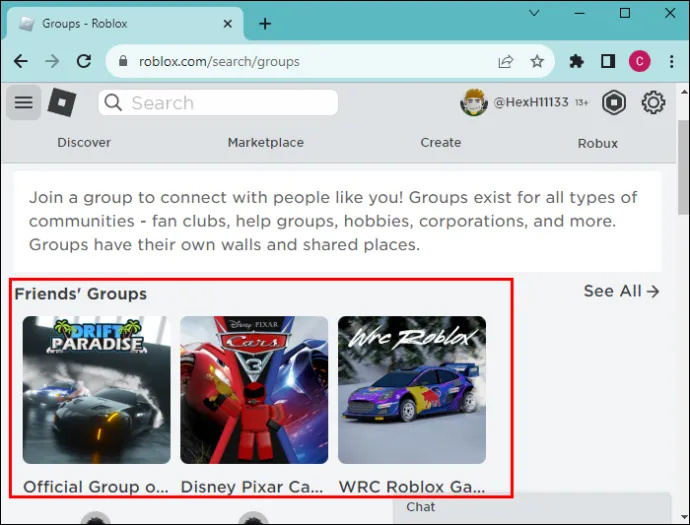
- Đi tới đầu trang của nhóm và nhấn vào “Tạo”.

- Bước trên sẽ mở ra trang “Sáng tạo”. Nhấn vào “Mục hình đại diện” ở trên cùng.
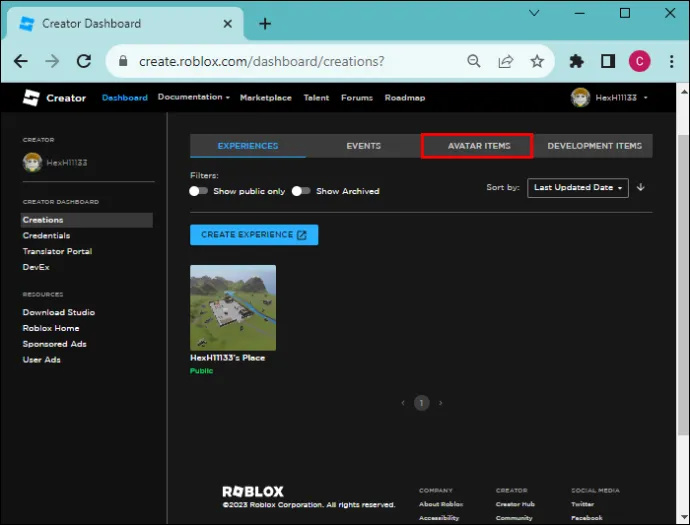
- Chọn “Áo phông”.

- Chọn “Tải nội dung lên” trên trang mới. Nhấn vào “Tải lên” lần nữa để khởi chạy trình khám phá tệp. Chọn hình ảnh bạn muốn thêm vào áo phông. Kích thước hình ảnh của bạn phải là 515 x 515 pixel. Nếu của bạn lớn hơn, đừng lo lắng. Nó sẽ được thay đổi kích thước khi tải lên. Nhưng lưu ý rằng hình ảnh quá lớn có thể bị mờ sau khi thay đổi kích thước. Đặt tên cho áo phông của bạn và mô tả nội dung của nó.
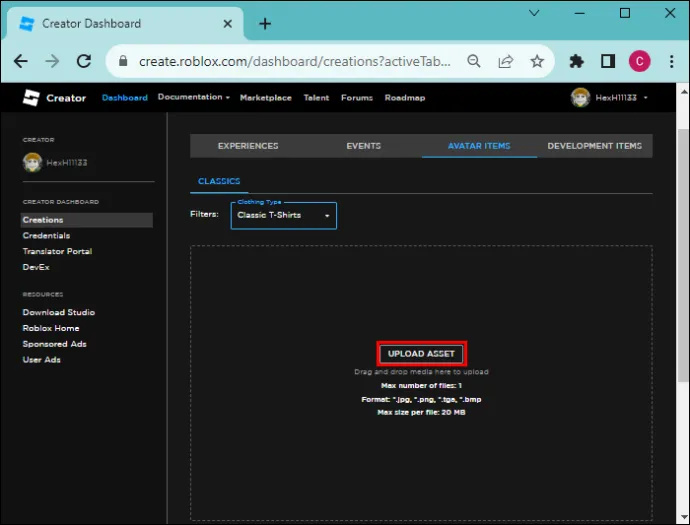
- Chọn Tải lên Tải lên ở phía dưới. Theo mặc định, áo thun của bạn sẽ được giảm giá.
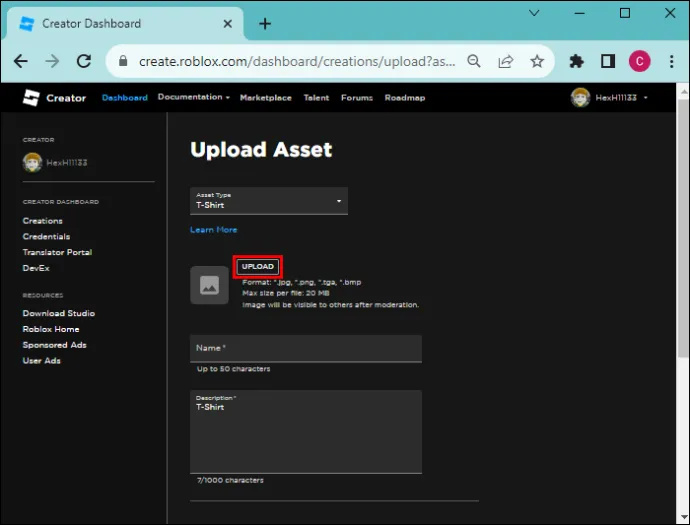
- Nhấn vào “Áo phông” để mở trang Cấu hình.
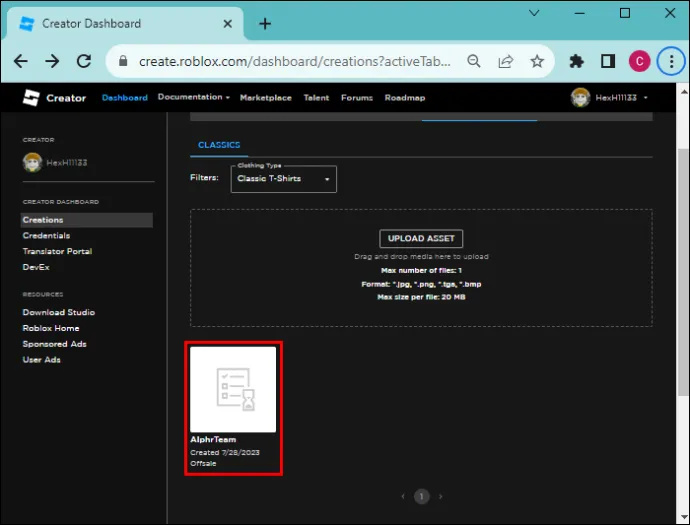
- Bật nút chuyển đổi “Đang giảm giá”.
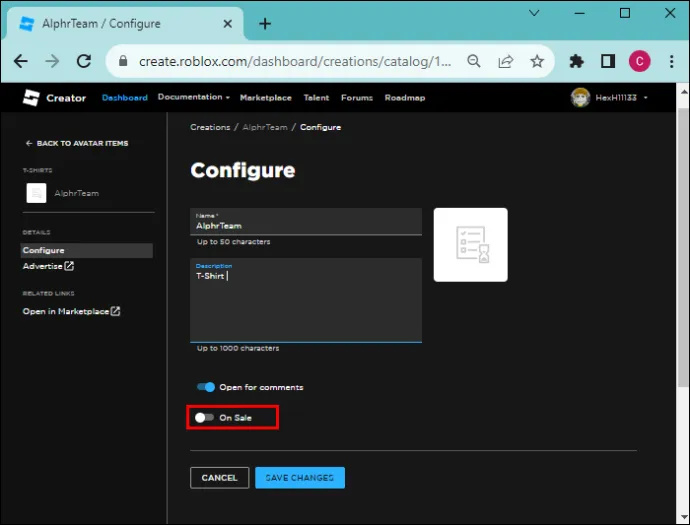
- Đặt giá, chẳng hạn như 50 Robux, cho áo phông và chọn “Lưu thay đổi”. Một thông báo bật lên sẽ thông báo cho bạn rằng việc tải áo phông lên sẽ khiến bạn mất 10 Robux. Nhấn vào “Giảm giá” để thêm áo phông vào cửa hàng nhóm.
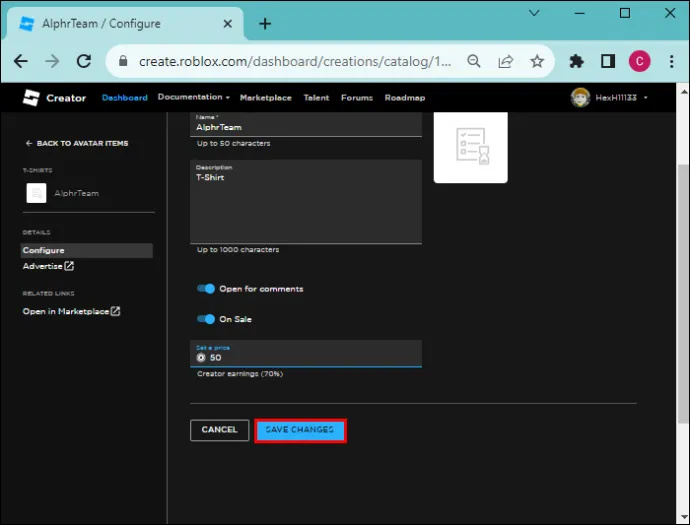
Cách thêm tiền vào nhóm bằng quần áo của bạn
- Khi vẫn ở trên trang “Sáng tạo” sau khi tạo áo phông, hãy điều hướng sang bên trái màn hình và tìm “Các liên kết liên quan”. Chọn “Mở trên thị trường”. Thao tác này sẽ đưa bạn đến cửa hàng Roblox của nhóm. Ngoài ra, hãy truy cập trang chủ của Roblox, nhấn vào “Biểu tượng nhóm” và chọn nhóm bạn đã tạo áo phông. Chọn “Cửa hàng” ở trên cùng và tìm áo phông của bạn.
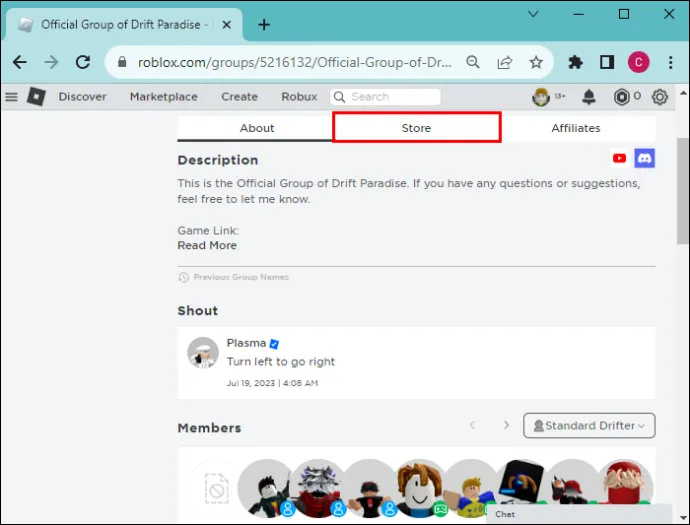
- Khi bạn nhấp vào áo phông, một thông báo bật lên sẽ thông báo cho bạn rằng chiếc áo phông đó có trong kho của bạn. Nhấn vào “Menu Hình elip” ở góc trên cùng bên phải của áo phông và chọn “Xóa khỏi kho”. Làm mới trang và bây giờ bạn có thể mua áo phông.
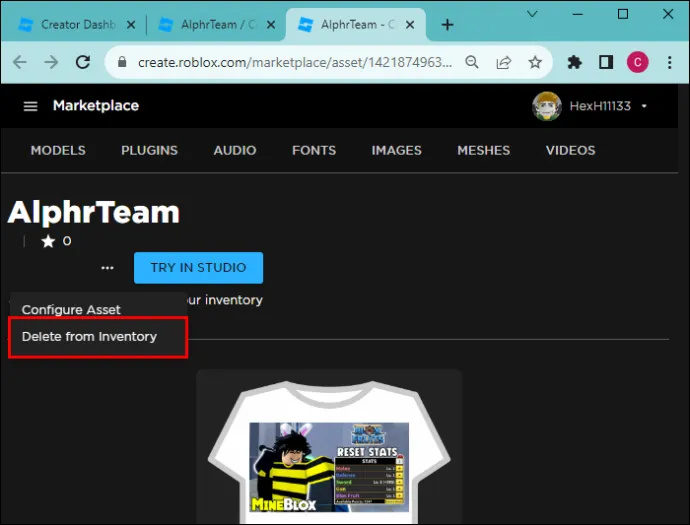
- Nhấn vào nút “Mua” màu xanh lá cây và chọn “Mua ngay” để xác nhận giao dịch mua của bạn. Đổi lại, 50 Robux sẽ bị trừ vào tài khoản của bạn. Một cửa sổ bật lên xuất hiện cho bạn biết giao dịch mua đã hoàn tất. Ngoài ra, nó còn cung cấp cho bạn tùy chọn tùy chỉnh áo phông. Nhấn vào “Không phải bây giờ” để tiếp tục.
- Quay lại trang chủ của nhóm và chọn “Menu Ellipses” ở góc trên cùng bên phải. Chọn “Cấu hình nhóm”. Nhấn vào “Doanh thu” từ thanh bên trái để xem lịch sử giao dịch của nhóm. Bạn sẽ thấy một giao dịch đang chờ xử lý trị giá 35 Robux cho giao dịch mua của bạn.
Nhưng tại sao lại đang chờ xử lý chứ không phải 50 Robux như bạn đã đặt giá? Bởi vì Roblox giữ Robux kiếm được từ một giao dịch trong vòng 5 đến 21 ngày để có thời gian xác minh giao dịch. Sau thời gian chờ xử lý, Robux sẽ có sẵn trong quỹ của nhóm. Ngoài ra, Roblox khấu trừ 30% từ tổng doanh số bán hàng của bạn dưới dạng hoa hồng khi cho phép bạn sử dụng nền tảng của họ.
Windows 10 nút cửa sổ không hoạt động
Bạn có thể tạo một số áo phông, áo sơ mi và quần tây và mua chúng để có thêm tiền cho nhóm. Hãy nhớ rằng hình ảnh trên quần áo hình đại diện của bạn phải tuân thủ các tiêu chuẩn cộng đồng của Roblox. Nếu không, người điều hành Roblox sẽ không chấp nhận chúng trên thị trường cộng đồng.
Thêm quỹ nhóm Roblox bằng thẻ trò chơi
Bạn có bất kỳ trải nghiệm nhóm Roblox nào được xuất bản không? Bạn có thể sử dụng nó để thêm tiền vào nhóm Roblox của mình bằng cách tạo thẻ trò chơi. Tính năng đặc biệt này cho phép người chơi truy cập vào khu vực hạn chế trong trải nghiệm. Mặc dù bạn phải chỉ định các đặc quyền theo cách thủ công cho người dùng nhưng nỗ lực này rất đáng giá vì đây là cách miễn phí để tăng quỹ nhóm của bạn.
Dưới đây là các bước để làm theo:
làm cách nào để biết nếu ai đó đã chặn số của tôi
- Đăng nhập vào tài khoản Roblox của bạn và chọn “Nhóm” trên thanh bên trái.

- Chọn nhóm bạn muốn từ danh sách và nhấn vào Tạo Tạo ở trên cùng.

- Điều hướng đến trải nghiệm bạn muốn tạo thẻ và chọn trải nghiệm đó. Điều này sẽ mở ra một trang tổng quan về trải nghiệm.
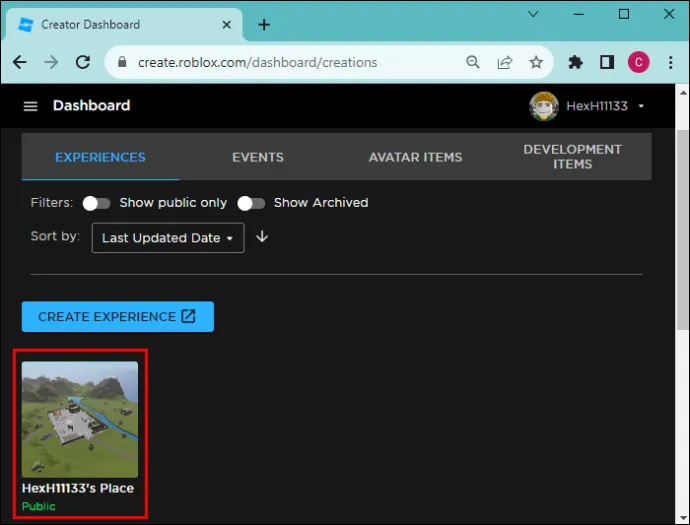
- Từ các thành phần điều khiển trên thanh bên trái, hãy chọn “Các mục được liên kết”. Nhấn vào các đường chuyền từ thanh điều hướng ngang.
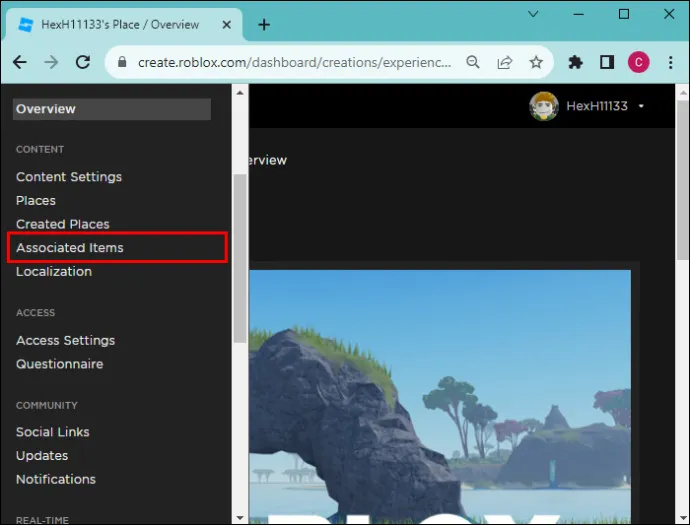
- Nhấn vào “Tạo thẻ” và chọn “Tải hình ảnh lên” để khởi chạy trình khám phá tệp. Chọn hình ảnh bạn muốn sử dụng và nhấn vào “Mở”.
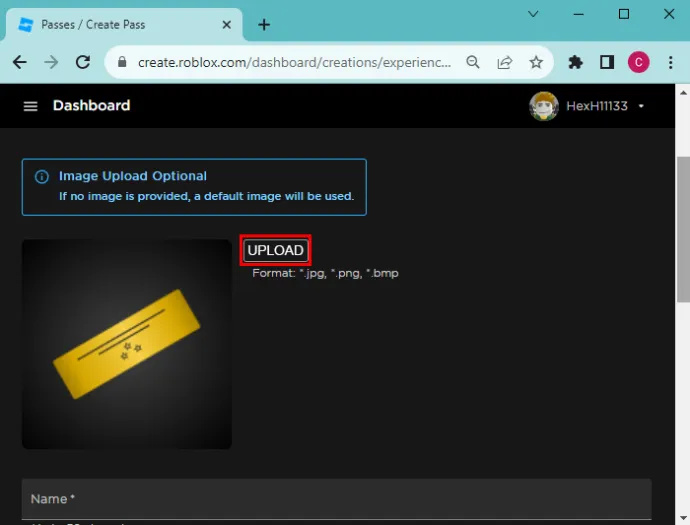
- Nhập tên của thẻ và mô tả hình ảnh rồi nhấp vào “Tạo thẻ” ở dưới cùng.
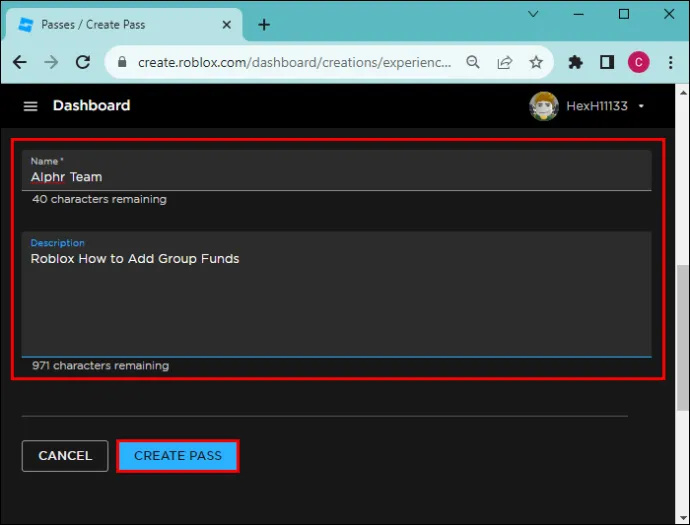
- Nhấp vào dấu 3 chấm và nhấn vào “Mở trong tab mới”.
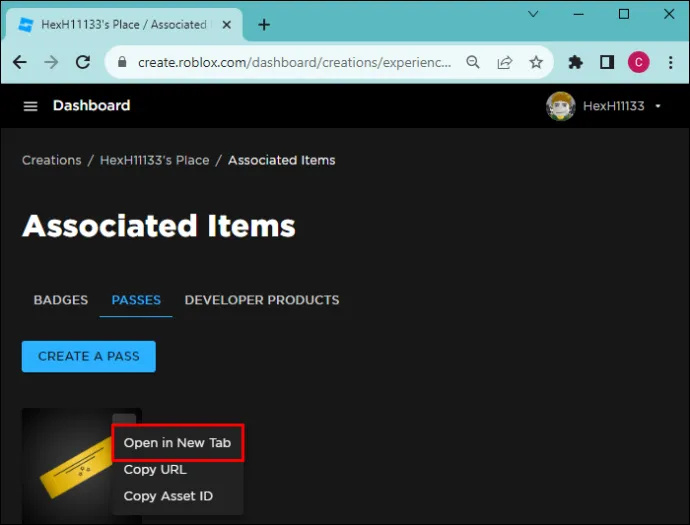
- Để khởi chạy “Cấu hình trang thẻ.” Nhấn vào “Bán hàng”.
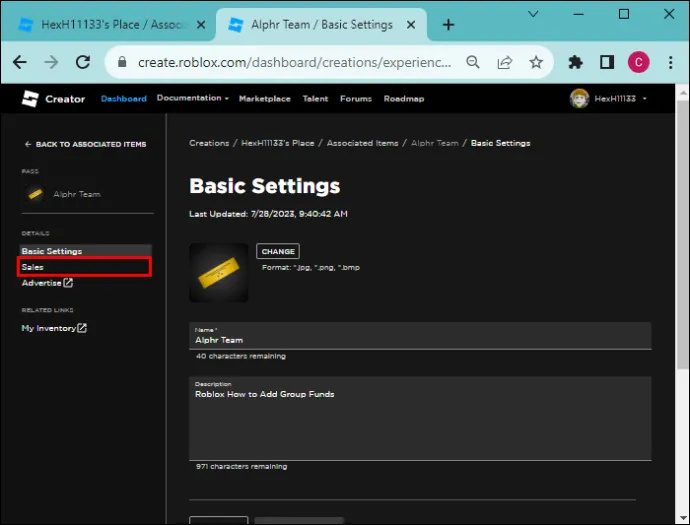
- Bật nút chuyển đổi “Mặt hàng để bán” và đặt giá. Chọn lưu thay đổi. Đi tới “Kho đồ” của bạn và xóa thẻ để mua nó.
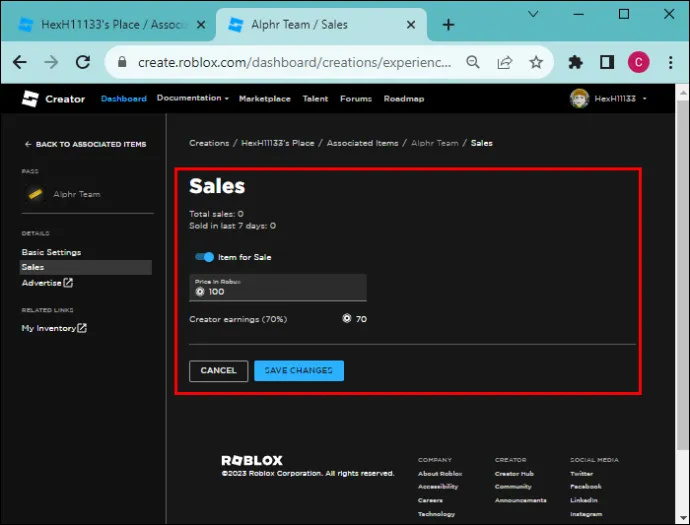
- Mở cửa hàng nhóm của bạn, chọn “Pass” bạn đã tạo và nhấn nút “Mua”. Xác nhận giao dịch mua bằng cách chấp nhận Robux được chỉ định sẽ được khấu trừ khỏi tài khoản của bạn. Sau 30 ngày, Robux sẽ phản ánh về quỹ nhóm của bạn. Nhưng bạn có thể xác nhận việc bán hàng từ lịch sử doanh thu của nhóm.
Cách quản lý quỹ nhóm Roblox
Mặc dù là chủ sở hữu nhóm nhưng số tiền đến với nhóm không thuộc về riêng bạn. Họ thuộc về mọi thành viên trong nhóm. Tuy nhiên, bạn có quyền kiểm soát số tiền và bạn sẽ phải chịu trách nhiệm nếu ai đó gửi khiếu nại tới Roblox. Vì lý do đó, bạn cần phải thực hiện thẩm định và quản lý quỹ hợp lý. Đây là cách thực hiện:
- Cung cấp cho thành viên thông tin cập nhật thường xuyên về lịch sử giao dịch của nhóm.
- Chỉ định vai trò và quyền cho người khác có thể giúp bạn quản lý quỹ nhóm. Người đó nên trải qua sàng lọc để đảm bảo họ đáng tin cậy.
- Đảm bảo nhóm không có những kẻ gửi thư rác có thể dễ dàng lấy cắp tiền.
Thực hiện các giao dịch nhóm Roblox
Mặc dù bạn có thể có hàng nghìn Robux trong tài khoản của mình nhưng bạn không thể chuyển chúng trực tiếp vào tài khoản nhóm của mình. Bạn chỉ có thể làm điều đó bằng cách kiếm tiền từ tài sản của nhóm và mua chúng. Có thể hiểu được, các quy trình trên có vẻ quá dài và tẻ nhạt nhưng chúng cho phép bạn kiếm tiền ngay cả từ những người sáng tạo khác, những người thích nội dung nhóm của bạn trên thị trường cộng đồng.
Bạn đã bao giờ thêm tiền vào nhóm Roblox của mình trước đây chưa? Nếu vậy, bạn đã sử dụng phương pháp nào? Cho chúng tôi biết trong phần ý kiến dưới đây.









